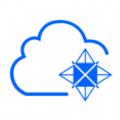随手记自定义收入支出分类如何设置
2024-09-13 17:26:19来源:isapphub编辑:佚名
随手记自定义收入支出分类如何设置,很多用户喜欢把自己的收入和支出进行分类,今天小编为大家带来了相关的教程,还不知道的用户快点来看看本站,有更多精彩的教程等着大家。
随手记自定义收入支出分类如何设置
在手机中安装一个随手记的APP,打开随手记进入首页。选择…更多选项
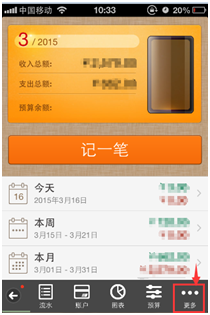
选择常用栏,其中有自定义支出分类,自定义收入收入栏。打开自定义支出分类栏,自定义收入收入栏的设定方法相同
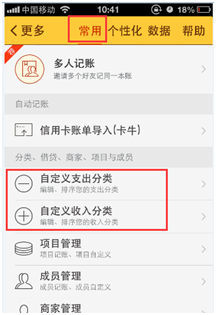
打开后显示一级类别列表,在此以衣服饰品为例向大家进行介绍

打开一级类别衣服饰品,显示出二级子类别。在此我们要自定义,将详细的归类,分别将衣服、裤子、帽子、鞋子、包包等列为二级子类别,便于我们更详细的个人理财
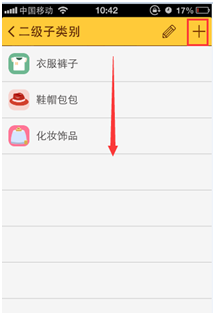
点击右上角的+标志,新增二级分类,选择鞋子的标志图形,在编辑栏中编辑好鞋子,点击存储,即可将鞋子的分类新增至二级分类中,如下图所示
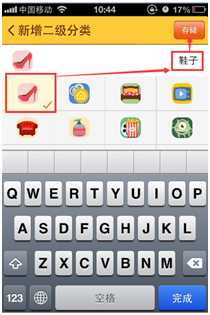
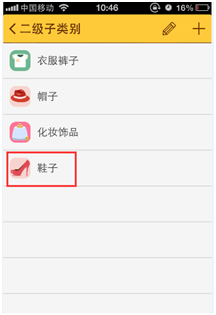
更改原来分类。在二级子类别列表中点击铅笔形状的图案。弹出图中列表,选择衣服裤子栏,弹出窗口,在编辑栏中编辑类别,如衣服,最后保存。如果需要添加或者更改同上操作
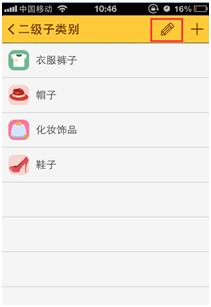
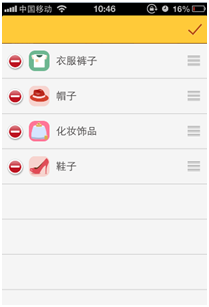
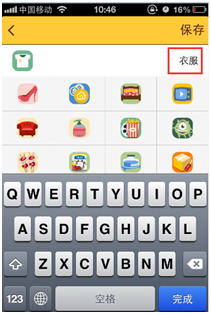
下面我们来检查一下自定义的结果。点开随手记的支出栏,点开类别栏,选择衣服饰品,即可看见我们刚刚新增的鞋子栏和更改的衣服栏
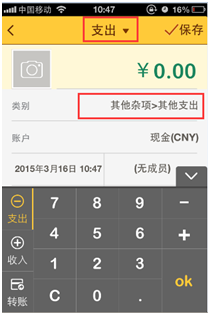
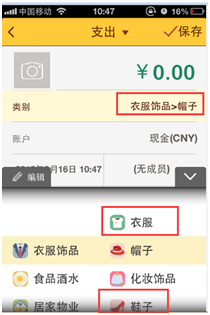
这就是自定义收入支出分类如何设置的全部内容,想了解更多相关教程的玩家,小编会及时第一时间进行更新哦,更多相关教程,请大家持续关注本站!